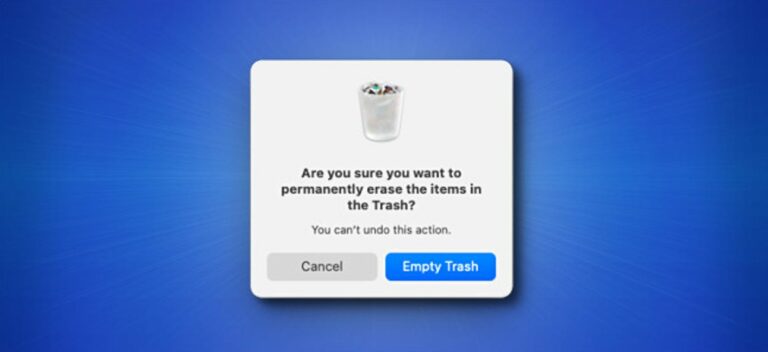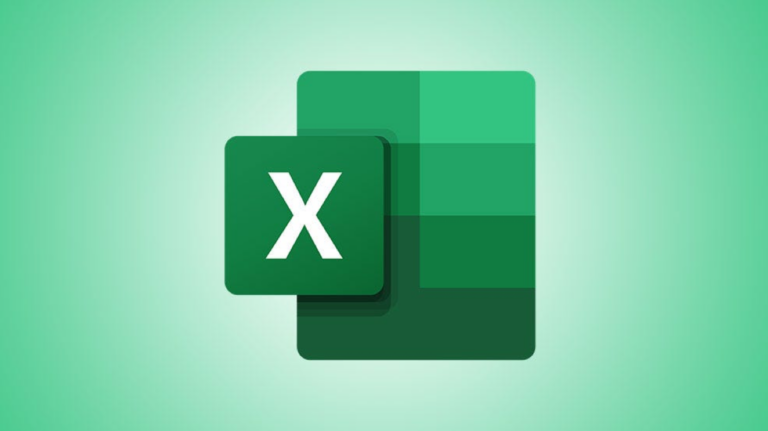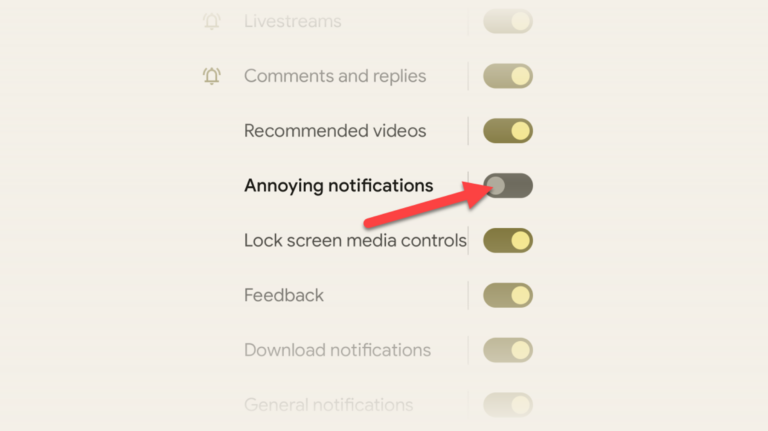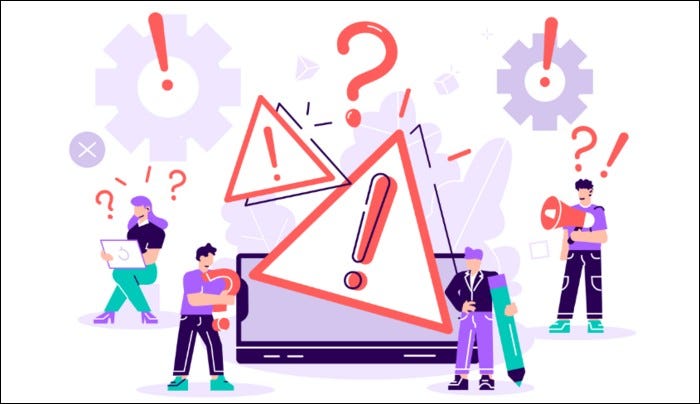Как вставить водяной знак изображения в Google Документы

Если вам нужен логотип или другое прозрачное изображение в качестве фона документа, вы можете использовать водяной знак. В Документах Google вы можете легко вставить водяной знак изображения, и он будет автоматически отображаться на каждой странице документа.
Вставить водяной знак в Google Документы
Направляйтесь к Гугл документы сайта, откройте документ и выберите в меню Вставить> Водяной знак.
Программы для Windows, мобильные приложения, игры - ВСЁ БЕСПЛАТНО, в нашем закрытом телеграмм канале - Подписывайтесь:)

Это отображает боковую панель водяных знаков для работы с вашим изображением. Нажмите «Выбрать изображение».

Найдите и выберите изображение, которое хотите использовать. Вы можете выбрать Google Диск или Фото, выполнить поиск изображений, ввести URL-адрес, использовать камеру или загрузить изображение.

После того, как вы выберете изображение, оно появится в вашем документе, а также отобразится на боковой панели, которую вы можете настроить, если хотите.

Под изображением вы можете использовать раскрывающийся список «Масштаб», чтобы выбрать размер изображения. Вы можете масштабировать его от 50 до 500 процентов. По умолчанию масштаб установлен на 100 процентов.

Затем вы можете установить или снять флажок «Затухание» в зависимости от того, хотите ли вы, чтобы изображение было прозрачным или нет.

По завершении настройки нажмите «Готово». Водяной знак с изображением будет отображаться в центре каждой страницы документа.
Изменить или удалить водяной знак
Если вы хотите использовать другое изображение или вообще удалить водяной знак, это займет всего несколько щелчков мышью. Еще раз откройте боковую панель «Водяной знак», нажав «Вставить»> «Водяной знак» в меню.
Чтобы выбрать другое изображение, щелкните значок карандаша на изображении на боковой панели. Затем найдите изображение, как вы это делали изначально.

Чтобы удалить водяной знак, нажмите «Удалить водяной знак» в нижней части боковой панели.

Если вы хотите использовать водяной знак, например «конфиденциально», или отобразить логотип вашей компании, в Документах Google это проще, чем когда-либо.
Программы для Windows, мобильные приложения, игры - ВСЁ БЕСПЛАТНО, в нашем закрытом телеграмм канале - Подписывайтесь:)